InDesign添加脚注分割线的教程
时间:2024-01-16 13:15:36作者:极光下载站人气:57
indesign是一款专业的排版和页面设计软件,它被用户广泛应用在出版、印刷、广告和数字媒体等领域中,能够帮助用户简单轻松的创建出相关的功出版物作片,因此InDesign软件成为可热门的排版编辑工具,当用户在使用InDesign软件时,想要在文本中添加脚注分割线来显示脚注,可是用户不知道怎么来操作实现,便问到InDesign如何添加脚注分割线的问题,这个问题其实是很好解决的,用户直接在菜单栏中点击文字和文档脚注选项,接着进入到脚注窗口中点击版面选项卡来勾选启用脚注分割线选项即可解决问题,那么接下来就让小编来向大家分享一下InDesign添加脚注分割线的方法教程吧,希望用户能够喜欢。
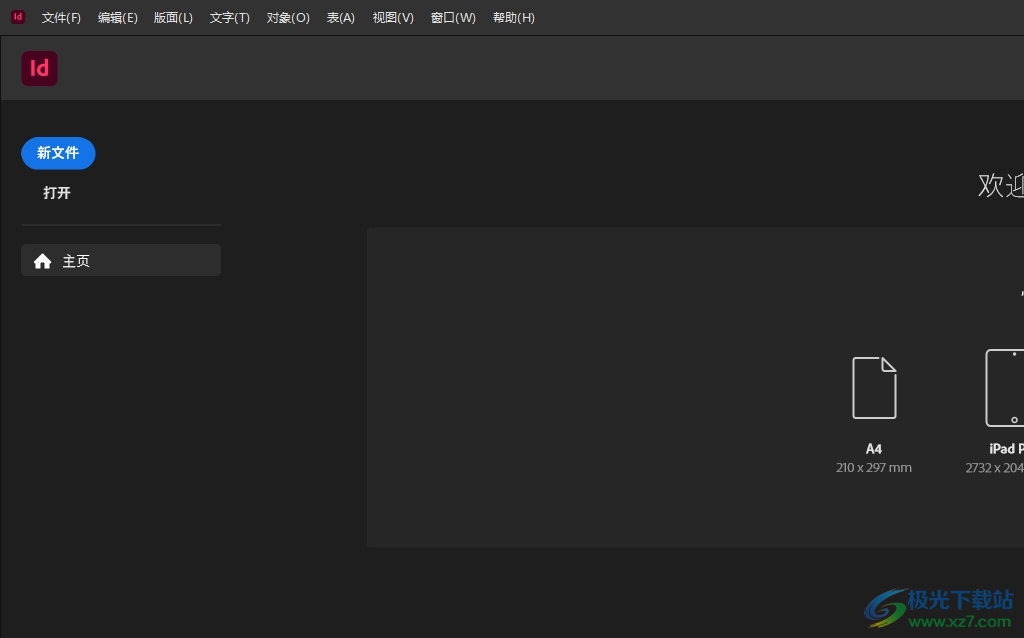
方法步骤
1.用户在电脑上打开InDesign软件,并来到文档编辑页面上来进行设置
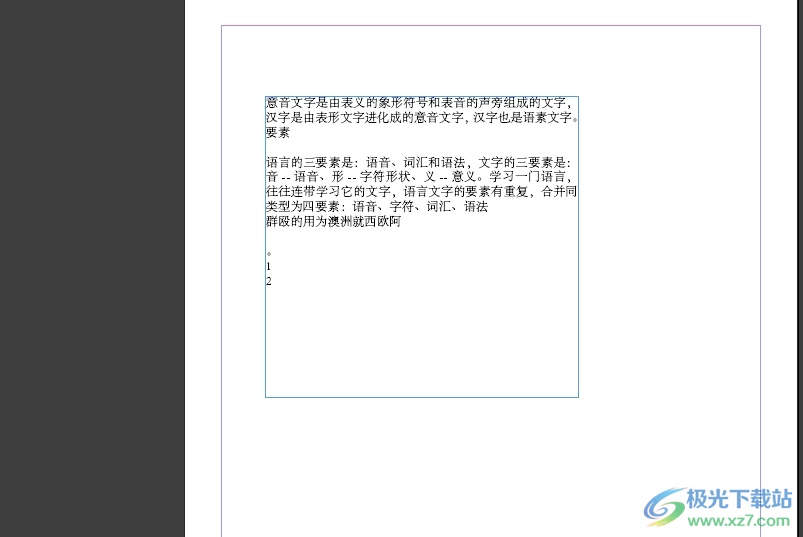
2.接着在页面上方的菜单栏中点击文字选项,将会弹出下拉选项卡,用户选择其中的文档脚注选项
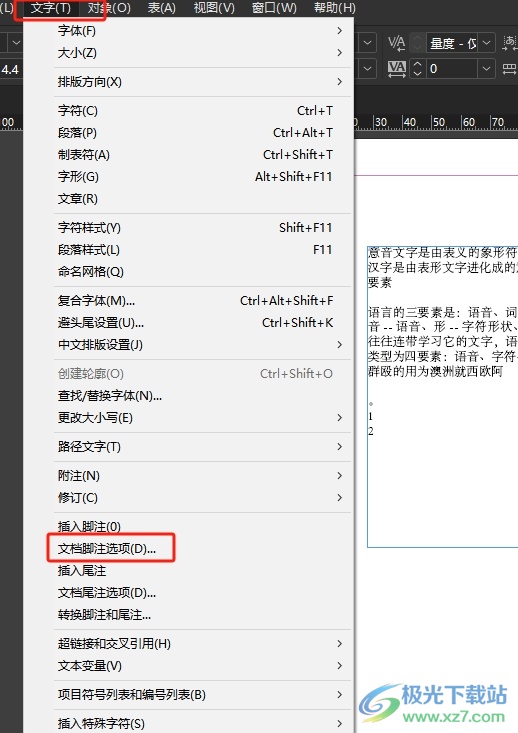
3.进入到脚注选项窗口中,用户将选项卡切换到版面选项卡上来解决问题
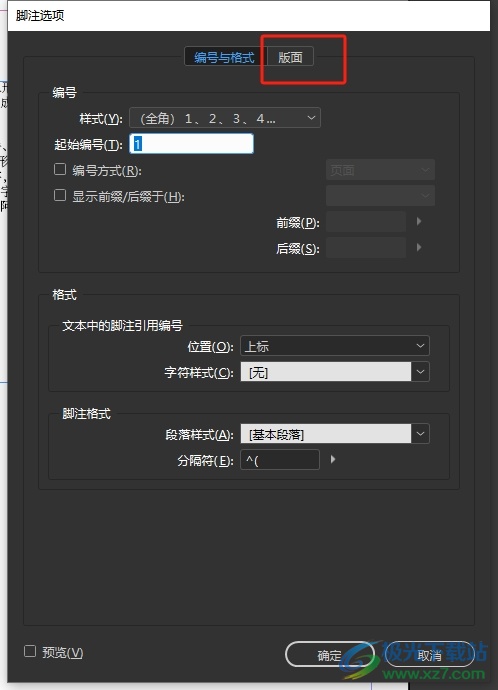
4.这时在版面选项卡中,用户需要点击下方的脚注线选项来是设置添加位置,然后勾选右侧的启用脚注线选项
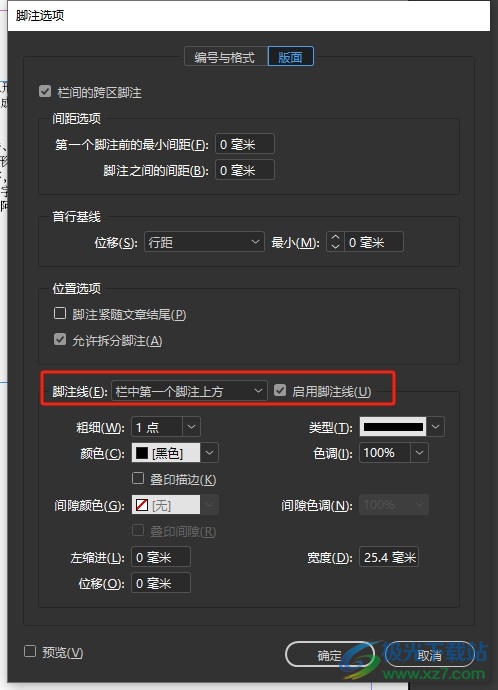
5.完成上述操作后,用户直接在窗口的右下角按下确定按钮即可解决问题

以上就是小编对用户提出问题整理出来的方法步骤,用户从中知道了大致的操作过程为点击文字-文档脚注选项-设置脚注线-启用脚注线这几步,方法简单易懂,因此感兴趣的用户可以跟着小编的教程操作试试看,一定可以添加脚注分割线的。

大小:1.18 GB版本:v18.2.1.455 环境:WinXP, Win7, Win8, Win10, WinAll
- 进入下载
相关推荐
相关下载
热门阅览
- 1百度网盘分享密码暴力破解方法,怎么破解百度网盘加密链接
- 2keyshot6破解安装步骤-keyshot6破解安装教程
- 3apktool手机版使用教程-apktool使用方法
- 4mac版steam怎么设置中文 steam mac版设置中文教程
- 5抖音推荐怎么设置页面?抖音推荐界面重新设置教程
- 6电脑怎么开启VT 如何开启VT的详细教程!
- 7掌上英雄联盟怎么注销账号?掌上英雄联盟怎么退出登录
- 8rar文件怎么打开?如何打开rar格式文件
- 9掌上wegame怎么查别人战绩?掌上wegame怎么看别人英雄联盟战绩
- 10qq邮箱格式怎么写?qq邮箱格式是什么样的以及注册英文邮箱的方法
- 11怎么安装会声会影x7?会声会影x7安装教程
- 12Word文档中轻松实现两行对齐?word文档两行文字怎么对齐?
网友评论